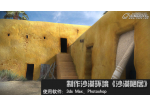3Ds Max制作废弃城市场景

作者:Sebastien Czaja
使用软件:3ds Max, Photoshop
简介:
大家好!我是Sebastien Czaja,在过去的五年里,我一直在法国做建筑插画师。,制作这幅图片只是我个人的娱乐消遣,而且对我来说这确实是一件很惬意的事,我想尽自己所能把它完成。在这篇制作里你将会看到我是如何通过简单,传统的手法来完成的这个创作的。事实上,我更喜欢使用像3 dsmax这样的3 D软件,以及PS真这样的绘画软件。
参考:
首先我必须得称赞下了不起的艺术家Nicolas Bouvier,人称Sparth,因为没有他我的艺术概念我可能做不了这样的图片。他的作品,那些各式各样的风格、主题、构造等,对我来说是都源源不断的灵感,受到了Sparth其中一个设计理念——Acres city的刺激(图.01)我决定试着做一个建筑项目,带着污浊的痕迹,古老的城墙——古典建筑的背面。
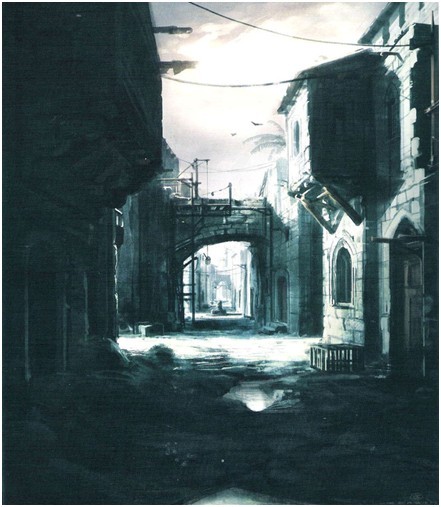
图.01
我开始在互联网上搜索,想找找一些跟Acres接近的参考物体(图.02)以方便我建模,因为,正如你们所看到的,概念之中有许多抽象的地方,我不知道怎么来解释说明,我认为,无论你做什么,有点好的参考,总能让你有个好点的基础。

图.02
建模:
我采用3ds max来建模(图.03)。我用多边形编辑工具如Extrude, Bevel and Cut等工具,从些简单的形状开始,使用长方体来制作房子,样条曲线来制作周围角落的形状。
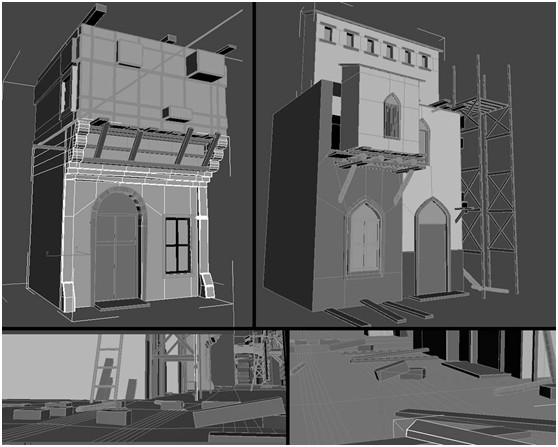
图.03
映射:
对这幅图像我没有使用UVW developer (没有打开) (图.04)。我计划只在长方体内使用UVWs。

图.04
学习 · 提示
相关教程